文章详情页
Win10系统如何退出安全模式?Win10安全模式的退出方法
之前小编这里介绍过win10如何进入安全模式,不懂得可以翻看之前的文章。最近有用户反馈在进入安全模式后却不知道如何退出,这个问题很好解决,跟进入模式一样,只是更改设置而已。下面小编就跟大家讲解一下Win10系统如何退出安全模式的方法。
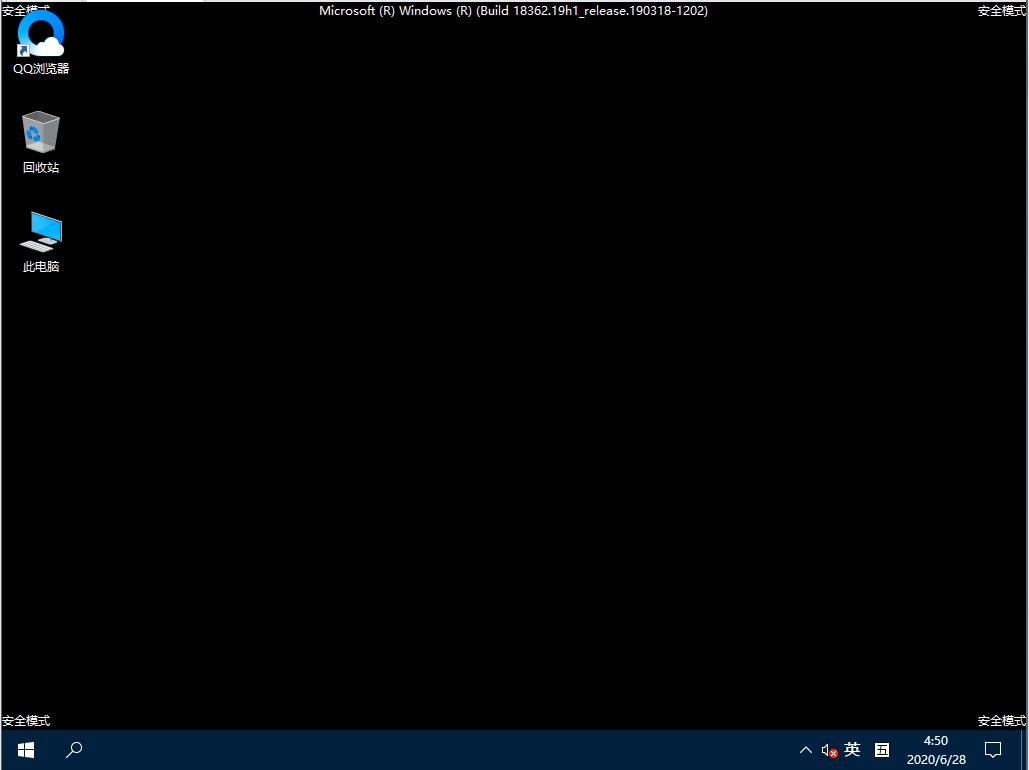
详细如下:
1、同时按住“Win+R”快捷键,打开“运行”;
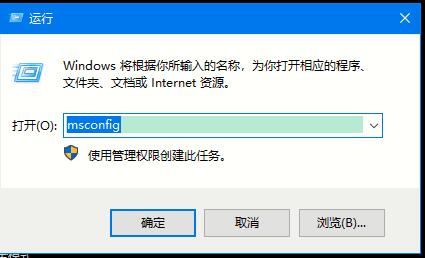
2、输入“msconfig”,点击“确定”,打开系统配置;
3、进入系统配置可以看到目前选择的不是正常启动,只需勾选这个选项即可。
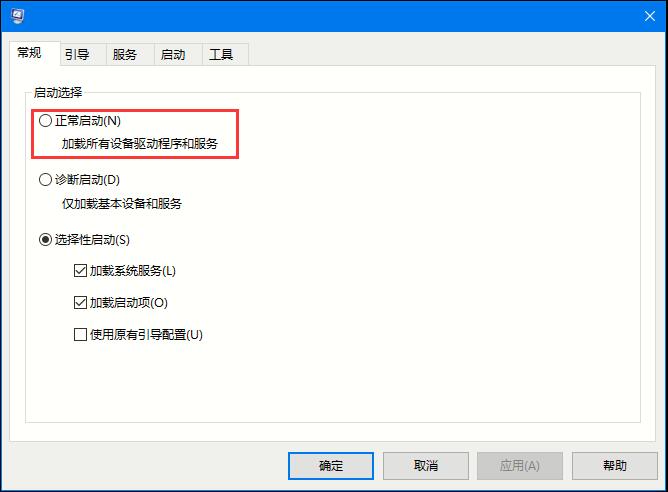
4、点击确认,然后选择重新启动。
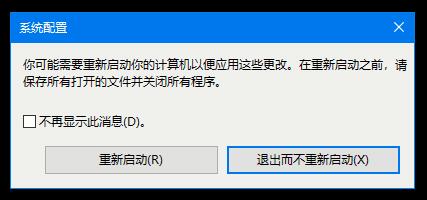
5、电脑重启后,你可以看到已经进入正常的系统了。
以上就是win10系统如何退出安全模式的详细方法,希望可以帮助到你。
相关文章:
1. 华为笔记本如何重装系统win10?华为笔记本重装Win10系统步骤教程2. Win10凭证管理在哪里?Win10凭证管理器怎么打开?3. UOS文本编辑器如何全屏窗口启动? UOS全屏方式查看文件的技巧4. UOS文档查看器怎么添加书签? UOS添加书签的三种方法5. 中兴新支点操作系统全面支持龙芯3A3000 附新特性6. Win11控制面板在哪里?Win11控制面板开启方法7. Win10如何删除快速访问中的浏览记录?8. Win10如何一键激活小娜?Win10一键激活小娜的方法9. Win11应用程序发生异常怎么办? Win11系统应用程序崩溃无法打开解决办法10. Win10如何拦截电脑弹窗广告?Windows10弹窗广告去除拦截方法
排行榜
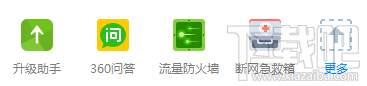
 网公网安备
网公网安备